





系列零件设计表可用于从一个单独的零件建立出一个零件系列。由于SolidWorks软件是一个OLE/2应用软件,因此Excel的电子表格可用于建立设计表并输入到SolidWorks中。
8.3.1基础知识
本节首先介绍一下关于SolidWorks中使用系列零件设计表的基础知识。
系列零件设计表的布局
Excel电子表格用来设定配置名称(列A)和尺寸或特征名称(行2),每一个配置的尺寸值放在内部对应的单元格中。如图8-21所示。
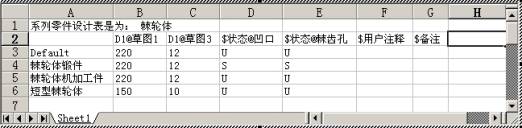
图8-21 系列零件设计表
针对上面的系列零件设计表,下面介绍一下几个常用设计表参数
1 状态
状态列用来设置特征的状态,压缩(S)或解除压缩(U)。如“$状态@凹口”设置特征“凹口”在下列配置中的状态。
双击一个特征可以将它添加到系列零件设计表中。
1 尺寸
用于设定配置的尺寸值,需要使用尺寸的全名。
双击一个尺寸可以将它添加到系列零件设计表中。
1 备注
备注列用来给各个配置增加文本字符串,使用格式为“$备注”。
1 用户注释
用户注释列和备注类似,用来在行或列中产生文本字符串,使用格式为“$用户注释”。
| 在系列设计表中用到的尺寸名称最好不要使用系统默认的名称,而应该将它们重新命名为有意义的、好记的名称。 |
系列零件设计表在FeatureManager设计树中的显示
当一个零件或装配体中添加了设计表后,在文件的FeatureManager设计树中将显示系列零件设计表的图标,如图8-22所示。

图8-22 FeatureManager设计树中的系列零件设计表
插入系列零件设计表
在SolidWorks中插入系列零件设计表后,SolidWorks窗口将切换到Excel软件界面,因此,工具栏都变成了Excel的工具栏了。
每一个零件中只能包含一个系列零件设计表。
用户可以通过如下方法在零件中插入系列零件设计表:
1 选择下拉菜单的【插入】|【系列零件设计表】命令
1 在“工具”工具栏中单击【系列零件设计表】按钮 ![]()
与系列零件设计表有关的命令
用于编辑、保存和删除系列零件设计表的操作,可以通过FeatureManager设计树中系列零件设计表的图标进行。在FeatureManager设计树选择系列零件设计表图标,单击鼠标右键,从快捷菜单中选择相应的命令即可实现相应的操作,这里共有5命令。如图8-23所示。

图8-23 在FeatureManager设计树操作系列零件设计表
1 【编辑定义】
用于设定系列零件设计表的选项:在PropertyManager中编辑与系列零件设计表有关的选项
1 【编辑表格】
用于编辑系列零件设计表的内容:在窗口中出现工作表,SolidWorks的工具栏被Excel的工具栏所代替。在图形区域Excel表格以外的地方单击鼠标,即可完成编辑并关闭系列零件设计表。
1 【在单独窗口中编辑表格】
单独打开Excel窗口,编辑系列零件设计表。完成编辑后,选择下拉菜单的【文件】|【关闭并返回文件名称】命令。
1 【保存表格】
用于保存所建立的系列零件设计表:出现【保存系列零件设计表】对话框,输入文件名称并单击【保存】按钮,系列零件设计表被保存为Excel文件(*.xls)。
1 【删除】
用户删除不再使用的系列零件设计表。
8.3.2 系列零件设计表的PropertyManager
选择下拉菜单的【插入】|【系列零件设计表】命令后,将在PropertyManager中出现系列零件设计表的选项。系列零件设计表的选项可以分为三个选项组,分别是【源】、【编辑控制】和【选项】。
插入设计表以后,用户如果需要修改系列零件设计表的设置选项,在FeatureManager设计树中右击系列零件设计表图标,从快捷菜单中选择【编辑定义】即可。
【源】选项组
该选项组用于确定系列零件设计表的生成方法,如图8-26所示。
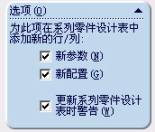
图8-26 【源】选项组
1 空白
插入空白的系列零件设计表,用户自己填写参数和参数值。通过双击尺寸或特征,可以自动加入到系列零件设计表中
1 自动生成
利用模型现有的配置自动生成系列零件设计表。模型中的配置可以是手工建立的,也可以是通过其他被删除的设计表建立的。
1 来自文件:
输入一个现有的Microsoft Excel电子表格来建立系列零件设计表。单击【浏览】按钮,确定文件位置。用户也可以选中【链接到文件】复选框,将设计表和Excel文件建立链接。系列零件设计表被链接后,在SolidWorks外部对Excel文件所做的任何修改均会反映到SolidWorks的设计表和模型中;反之,在SolidWorks对系列零件设计表做作的修改,也会更新Excel文件。
【编辑控制】选项组
用于确定设计表和和模型之间的双向控制层次,有两个选项。如图8-27所示。

图8-27 【编辑控制】选项组
1 允许模型编辑以更新系列零件设计表
如果改变模型,所做的修改会更新系列零件设计表。
1 阻止更新系列零件设计表的模型编辑
如果更改将更新系列零件设计表,则不允许更改模型
【选项】选项组
用于确定当某些项目发生变化时,系列零件设计表的操作方式。如图8-28所示。
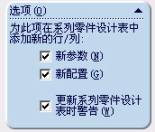
图8-28 【选项】选项组
1 为此项在系列零件设计表中添加新的行/列
当在模型中添加了新的参数或新的配置后,指定是否在设计表中添加新的行和列
1 更新系列零件设计表时警告
系列零件设计表更改前,提醒用户注意。